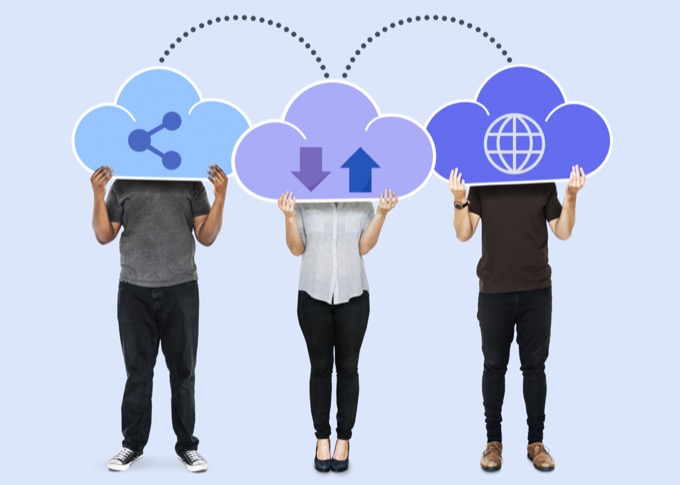Как извлечь файлы с мертвого жесткого диска
Что пугает тебя больше, чем потеря всего, что на твоем
компьютер прямо сейчас? Если ваш жесткий диск (HDD) умер прямо сейчас, эта секунда,
будет ли ваше сердце погружаться в ваш живот или запустить его прямо в ваш
горло?
Вы проверяли, что ваши файлы сохранены в облаке
или что ваши заветные фотографии были скопированы на внешний жесткий диск. Так,
это не страшно … верно? Даже если ваш диск сломался, вы потенциально
потерять несколько файлов.

Не паникуйте, мы здесь, чтобы помочь. Есть хороший шанс, что вы
можете восстановить файлы самостоятельно, если жесткий диск не поврежден физически.
Как я узнаю, что мой жесткий диск физически поврежден?
Есть несколько подсказок, чтобы знать, физически ли поврежден ваш жесткий диск. Звук отличный индикатор. Если вы слышите повторяющиеся щелчки, исходящие от вашего компьютера как раз перед тем, как он умирает, или при запуске, скорее всего, ваш диск физически поврежден.
Программы для Windows, мобильные приложения, игры - ВСЁ БЕСПЛАТНО, в нашем закрытом телеграмм канале - Подписывайтесь:)
Это звук головки чтения / записи, пытающейся вернуться в исходное положение и терпящей неудачу. Немедленно выключите компьютер. Мы поговорим о том, почему через минуту.

Если вы услышите даже самые слабые звуки царапанья или скрежета,
Ваш диск физически поврежден. Это звук головы чтения / записи
сбрить поверхность дисков в накопителе. Выключите компьютер сейчас.
Прямо сейчас.
Зачем вам нужно выключать компьютер, когда вы слышите
эти звуки? Потому что каждую секунду, когда вы слышите эти звуки, диски
на жестком диске не подлежат ремонту. Каждый маленький кусочек дисков, которые
повреждение означает, что файлы, папки, изображения или видео будут потеряны навсегда.
Вы все еще можете восстановить некоторые файлы, но для этого потребуется найти специалиста по восстановлению данных и потратить не менее 1000 долларов. Специалисты по восстановлению данных имеют очень дорогое оборудование и оборудование для обучения, а также стерильные, непыльные среды.
Это позволяет им деликатно разбирать ваш жесткий диск и использовать их специальную электронику и инструменты для медленного, осторожного восстановления, насколько это возможно. Там нет никаких гарантий, хотя. Они не узнают, насколько поврежден диск, прежде чем разобрать его.

Если у него есть симптомы внутреннего повреждения, но вы просто
у вас нет денег на профессиональное выздоровление, вы все равно можете попробовать.
На этом этапе вы уже считаете файлы как пропавшие, поэтому бросьте кубик,
играть в лотерею и попытаться чему-то научиться. Вам может повезти и выздороветь
свадебное фото вашего деда или первого дня рождения племянника
Мой жесткий диск звучит нормально, как я могу восстановить файлы самостоятельно?
Если ваш жесткий диск имеет нулевой признак повреждения, шансы
восстановление файлов довольно хорошо. Давайте посмотрим на варианты.
Используйте LiveCD или LiveUSB и внешний жесткий диск
Мы уже сделали подробное руководство по этому вопросу в разделе «Как извлечь файлы Windows с помощью Linux Live CD». Идея состоит в том, чтобы создать загрузочный USB-накопитель с дистрибутивом Linux, например, с загрузочным CD Hiren или Ultimate Boot CD.
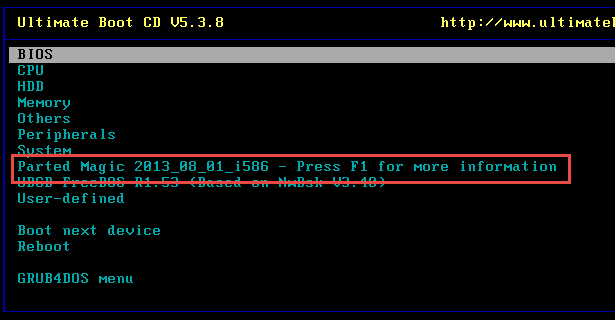
Используйте LiveUSB для загрузки компьютера с неисправного диска. Это
будет загружаться в операционную систему на вашем LiveUSB вместо вашего компьютера
Операционная система. Подключите другой жесткий диск USB, чтобы у вас было место для сохранения
файлы.
LiveUSB будет иметь какой-то файловый менеджер, например
Проводник Виндоус. Откройте его и посмотрите, сможете ли вы получить к нему доступ с вашего жесткого диска. если ты
можете найти ваши файлы, вы должны быть в состоянии скопировать их на внешний жесткий диск
привод.
Извлеките жесткий диск и подключитесь к другому компьютеру
Это может показаться немного экстремальным, но это может работать хорошо. это
это проще сделать с настольными компьютерами, чем с ноутбуками, но если вы хотите попробовать
ты можешь сделать это.
Во-первых, убедитесь, что компьютер отключен от сети и не работает.
к этому. Если это ноутбук, вы также захотите извлечь аккумулятор.
Снимите крышку с корпуса компьютера или ноутбука и найдите
жесткий диск Отсоедините все кабели, которые к нему подключены. Когда вы тянете
вытяните кабели, потяните их за жесткий конец кабеля, а не потянув за
сами кабели. Это может повредить их.

Там могут быть некоторые винты, чтобы отменить, чтобы вы могли удалить
жесткий диск. Старайтесь не трогать какие-либо контакты или схемы, которые могут быть выставлены
на жестком диске. Кроме того, не роняйте жесткий диск. Либо может привести к повреждению
это лишит вас возможности использовать жесткий диск.
Теперь вы можете подключить его к другому компьютеру
установить его на ПК или подключить как внешний жесткий диск. Давайте посмотрим на
сначала установите его на другой компьютер.
Установите жесткий диск в другой компьютер
Если вы вынули HDD из ПК, вы можете установить его
в другом ПК. Большинство ПК построены с возможностью иметь два или более жестких диска
установлены.
Откройте компьютер и посмотрите, есть ли на нем пустой отсек для жесткого диска и пустой
кабельные соединения для использования. Если это так, установите жесткий диск, затем подключите кабели.
Включите этот компьютер и зайдите в Windows Explorer, чтобы увидеть, виден ли ваш диск.
Если это так, скопируйте файлы, которые вы хотите сохранить.
Как только у вас есть файлы с диска, вы можете
отформатируйте его и используйте в качестве дополнительного диска, если нет физического повреждения.
Подключите жесткий диск к другому ПК через USB
Этот вариант проще, так как не требует принятия другого
компьютер отдельно. Если вы сняли жесткий диск с ноутбука, это, вероятно, так
идти. Даже с этим методом есть несколько способов сделать это.
Один из способов – получить внешний USB жесткий диск. Вы можете
купить их онлайн всего за 20 долларов. Вы открываете корпус и
установите свой жесткий диск. Затем вы подключаете его к USB-порту вашего рабочего компьютера,
и вы получили доступ к своим файлам. Кроме того, теперь у вас есть внешний жесткий диск с
большая емкость.

После того, как вы спасете свои файлы, вы можете выполнить полное
формат на внешнем жестком диске. Это поможет пометить поврежденные участки как
непригодный для использования в файловой системе. Потому что ваш диск больше не будет писать в те
секторы, вы можете получить несколько месяцев, даже лет, из него.
Другой способ – получить адаптер жесткого диска USB или жесткий диск USB.
Док-станция. Адаптер представляет собой набор кабелей, которые вы подключаете к жесткому диску и
иногда источник питания. Затем вы подключаете его к USB-порту и вашему компьютеру
должен подобрать его как внешний USB HDD.

Это немного небрежно, потому что у вас будет два или три кабеля
разбросаны по столу, а жесткий диск просто сидит. Но это работает. Эти
Адаптеры продаются примерно за 20 долларов.
Док-станция для жесткого диска выглядит немного как тостер. Вы вставляете
HDD в него, а затем вы подключите его для питания и подключите порт USB в
твой компьютер. Он также должен отображаться как внешний USB HDD. Доки продают за
около 40 долларов.

Используя оба, мы рекомендуем док-станцию HDD, особенно если
Вы неофициальный ИТ-специалист для друзей и семьи. Хороший может быть даже
используется для клонирования жестких дисков, когда они не подключены к компьютеру.
Как насчет мертвых твердотельных накопителей?
Твердотельные накопители (SSD) по своей природе нелегко восстановить
файлы из. Как правило, если SSD не работает, он никогда не будет
Работа. Будьте готовы к этому. Но есть одна вещь, которую вы можете попробовать, которая может сработать.
Это небольшой шанс, но все же шанс. Этот метод будет работать только если
сбой происходит из-за потери питания из-за перебоя в вашем регионе или что-то
аналогичный.
Снимите кабель передачи данных с SSD, но оставьте
кабель питания подключен. Если кабель к вашему SSD имеет питание и данные
интегрированный, вам понадобится кабель питания SATA.

Это может быть возможно сделать с внешним USB-накопителем
корпус, если он имеет отдельные кабели питания и данных. Подключите питание SATA
кабель к соответствующему месту на SSD и к разъему питания хост-компьютеров. следить
кабель, который уже подключен к SSD, чтобы найти его, куда он должен идти.
Затем включите компьютер и оставьте его на 20
минут. Ничего не делай с компьютером, просто позволь ему быть.
Полностью выключите компьютер и отсоедините диск
в течение 30 секунд.
Снова подключите диск, снова включите компьютер и
подожди еще 20 минут. Выключите компьютер и отключите питание от
SSD.
Подключите SSD с помощью кабеля питания и кабеля данных
как это было до того, как мы начали это. Включите ваш компьютер. Если все прошло хорошо,
это должно работать. Если он работает, также обновите прошивку на вашем SSD до
убедитесь, что он работает и не поврежден отключением электроэнергии.
Если это не работает, единственный надежный способ получить данные от
Мертвый SSD должен связаться со специалистом по восстановлению данных и вытащить ваш кошелек.
Унция профилактики …
Если вы просто читаете это, чтобы узнать что-то, то
учиться резервное копирование, резервное копирование, резервное копирование. А затем сделайте резервную копию еще. С распространением
и относительная доступность облачного хранилища и доступных внешних накопителей,
вы должны сделать резервные копии всех ваших файлов, по крайней мере один, если не два, разные
методы хранения. Тогда вам никогда не придется беспокоиться о прохождении этого беспорядка
попытки восстановить данные с мертвого жесткого диска.
Программы для Windows, мобильные приложения, игры - ВСЁ БЕСПЛАТНО, в нашем закрытом телеграмм канале - Подписывайтесь:)